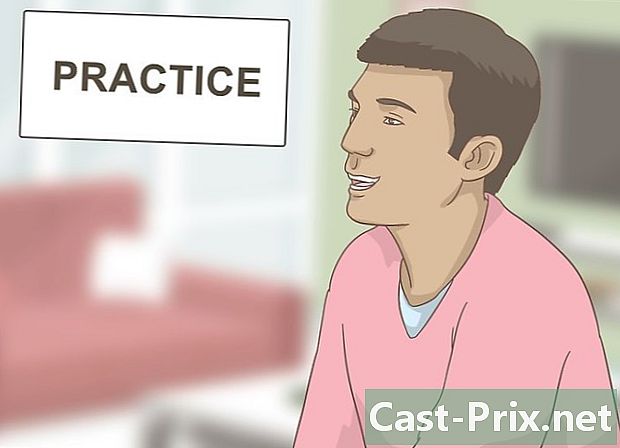శామ్సంగ్ గెలాక్సీలో గ్యాలరీని ఎలా లాక్ చేయాలి
రచయిత:
Robert Simon
సృష్టి తేదీ:
17 జూన్ 2021
నవీకరణ తేదీ:
24 జూన్ 2024
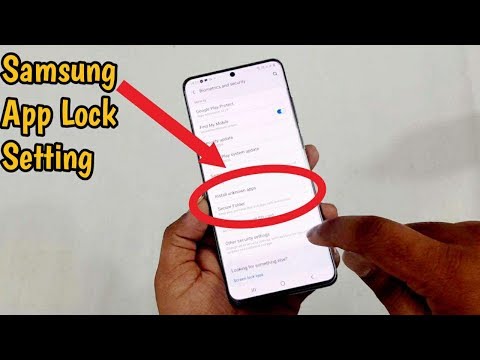
విషయము
ఈ వ్యాసంలో: సురక్షితమైన ఫోల్డర్ను సృష్టించండి సురక్షిత ఫోల్డర్కు ఫోటోలను జోడించండి సూచనలు
మీ శామ్సంగ్ గెలాక్సీలో, టెంప్లేట్, పిన్ కోడ్ లేదా పాస్వర్డ్ ఉపయోగించి మీ ఫోటోలను రక్షించడం సాధ్యపడుతుంది.
దశల్లో
పార్ట్ 1 సురక్షిత ఫోల్డర్ను సృష్టించండి
-
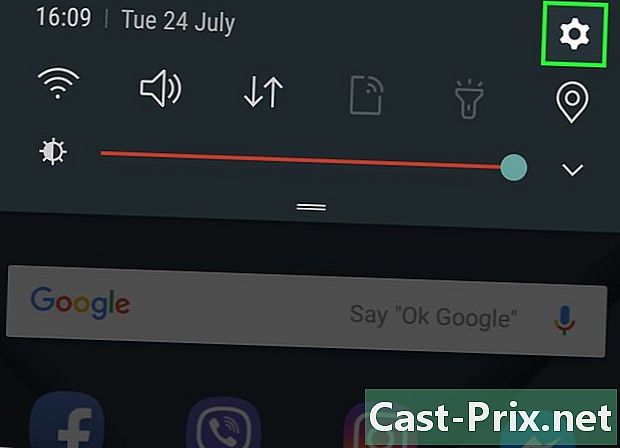
మీ గెలాక్సీ సెట్టింగులను తెరవండి. ఈ అనువర్తనాన్ని కనుగొనడానికి, నోటిఫికేషన్ల బార్ను క్రిందికి లాగండి మరియు స్క్రీన్ కుడి ఎగువ భాగంలో నెలవంక చిహ్నాన్ని నొక్కండి. -
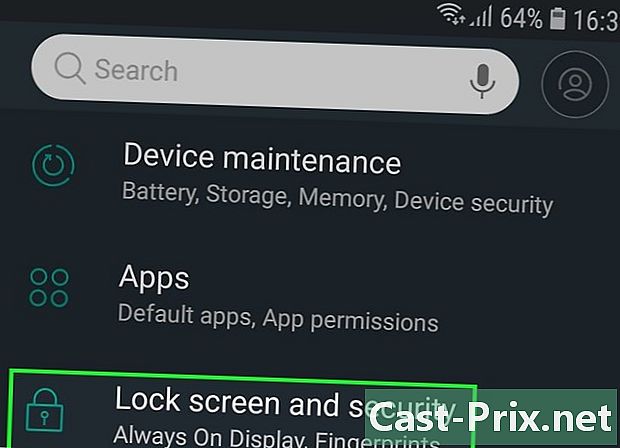
క్రిందికి స్క్రోల్ చేసి ఎంచుకోండి లాక్ స్క్రీన్ / భద్రత. -

ఎంచుకోండి సురక్షిత ఫోల్డర్. -
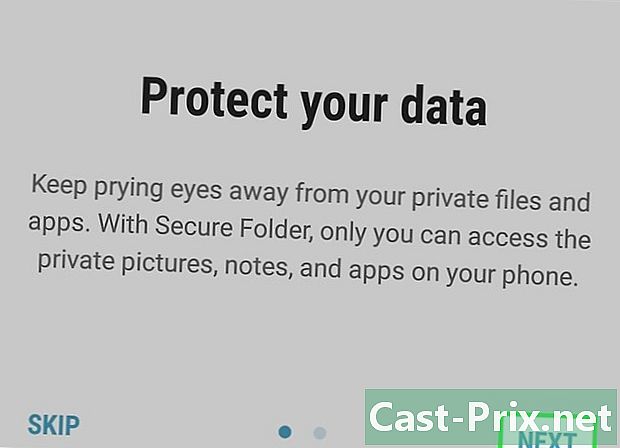
ప్రెస్ క్రింది కొనసాగించడానికి. -

పత్రికా ప్రారంభం. మీరు ఇప్పుడు మీ సురక్షిత ఫోల్డర్ను సృష్టించవచ్చు. -
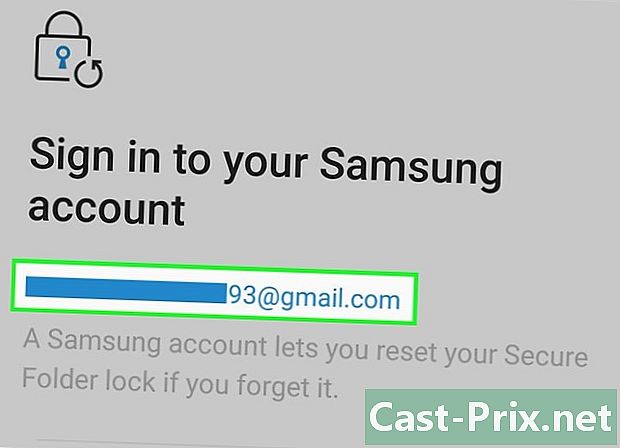
మీ శామ్సంగ్ ఖాతాకు లాగిన్ అవ్వండి. కనెక్ట్ అయిన తర్వాత, మీరు సురక్షిత ఫోల్డర్ ఎలా పనిచేస్తుందో వివరించే ట్యుటోరియల్ని చూడగలరు. -
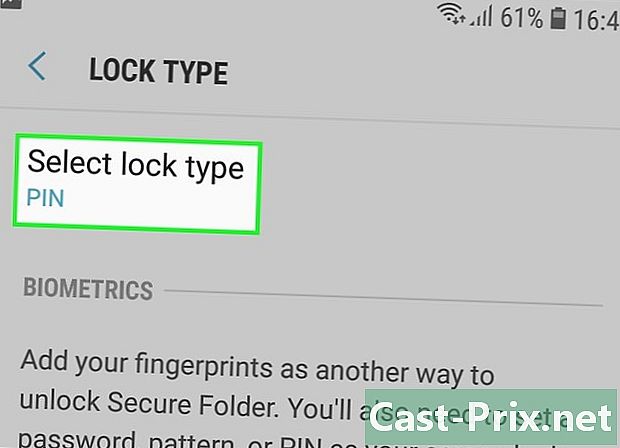
లాక్ రకాన్ని ఎంచుకోండి, ఆపై నొక్కండి క్రింది. ఎంచుకోండి పిన్ నాలుగు అంకెల కోడ్ను ఇన్స్టాల్ చేయడానికి, మోడల్ మీ వేలితో ఒక నమూనాను గీయడానికి, పాస్వర్డ్ ఆల్ఫాన్యూమరిక్ పాస్వర్డ్ను సృష్టించడానికి, అడుగుజాడల మీ గెలాక్సీ యొక్క వేలిముద్ర రీడర్ను ఉపయోగించడానికి లేదా కనుపాప మీ కన్ను స్కాన్ చేయడానికి (మీ ఫోన్ అనుమతించినట్లయితే) -

మీ పిన్, మోడల్ లేదా ఇతరాలను సృష్టించండి. ఇది సరైనదని నిర్ధారించడానికి మీరు దీన్ని రెండుసార్లు చేయాల్సి ఉంటుంది. -
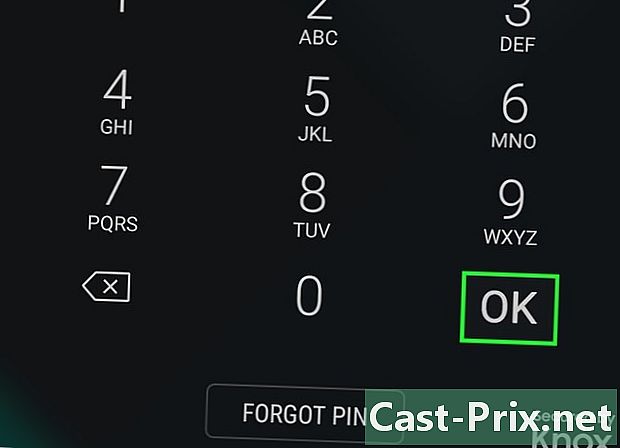
ప్రెస్ సరే. మీ క్రొత్త సురక్షిత ఫోల్డర్ తెరపై చూపబడుతుంది. మీ ఫోటోలను రక్షించడానికి, మీరు ఇప్పుడు వాటిని ఈ ఫోల్డర్కు జోడించాలి.
పార్ట్ 2 సురక్షిత ఫైల్కు ఫోటోలను జోడించండి
-

హోమ్ బటన్ నొక్కండి. ఇది స్క్రీన్ దిగువ మధ్యలో ఉంది మరియు మిమ్మల్ని హోమ్ స్క్రీన్కు తిరిగి తీసుకువస్తుంది. -
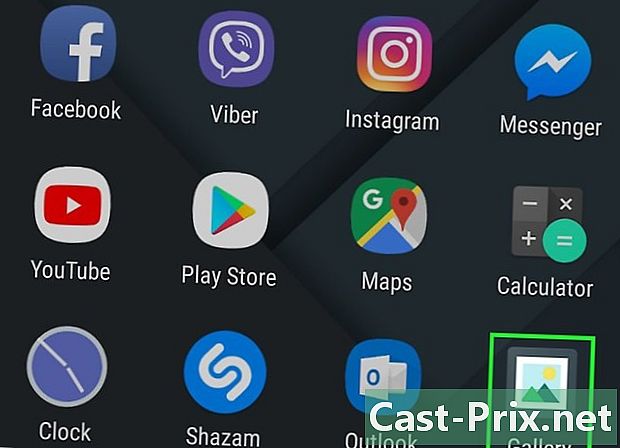
ఫోటో గ్యాలరీని తెరవండి. మీరు దీన్ని అప్లికేషన్ డ్రాయర్లో లేదా హోమ్ స్క్రీన్లో కనుగొనాలి. -
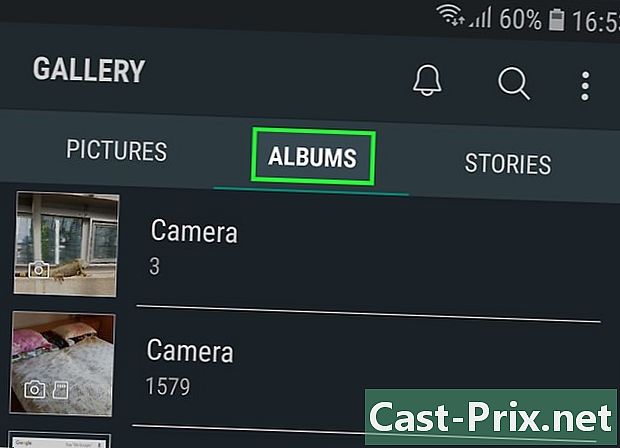
ఎంచుకోండి ఆల్బమ్లు. ఇది మీ గెలాక్సీలో ఫోటో ఫోల్డర్ల జాబితాను ప్రదర్శిస్తుంది. -
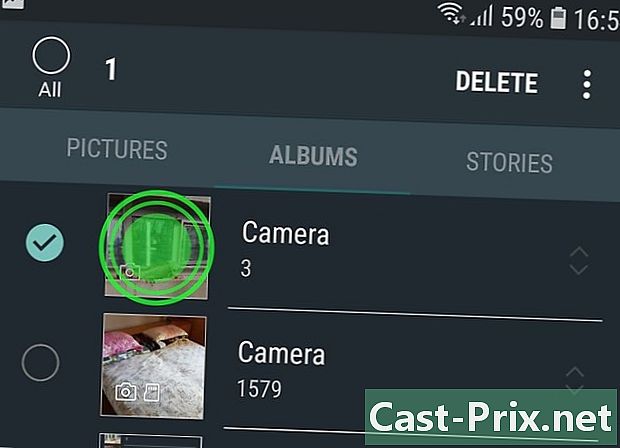
మీరు ఒత్తిడిని రక్షించడానికి మరియు నిర్వహించడానికి కావలసిన ఫోల్డర్ను ఎంచుకోండి. ఈ ఫోల్డర్ ఎంచుకోబడింది.- మీరు ఒకే ఫోటోను రక్షించాలనుకుంటే, టాబ్ను ఎంచుకోండి జగన్ స్క్రీన్ పైభాగంలో, ఆపై ఫోటోను నొక్కండి మరియు పట్టుకోండి.
-

పత్రికా ⁝. ఈ ఆదేశం కుడి ఎగువ భాగంలో ఉంది. -

ప్రెస్ సురక్షిత ఫోల్డర్కు తరలించండి. మీ భద్రతా కోడ్లను నమోదు చేయమని అడుగుతారు. -
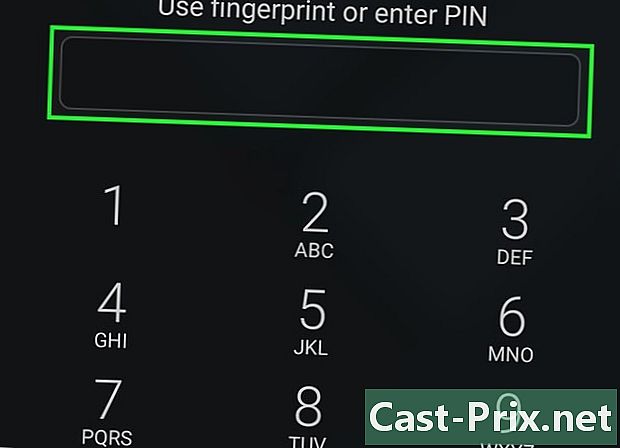
మీ పిన్ కోడ్ను నమోదు చేయండి, మీ మోడల్ను గీయండి. మీ భద్రతా సమాచారం ధృవీకరించబడిన తర్వాత, ఆల్బమ్ లేదా ఫోటో ఫోల్డర్కు తరలించబడుతుంది. -

మీ రక్షిత ఫైల్లను చూడటానికి సురక్షిత ఫోల్డర్ను తెరవండి. మీరు అప్లికేషన్ డ్రాయర్లో ఈ ఫోల్డర్ను కనుగొంటారు. పిన్, పాస్వర్డ్ లేదా ఇతర భద్రతా సమాచారం లేకుండా ఎవరూ ఈ ఫోటోలను యాక్సెస్ చేయలేరు.